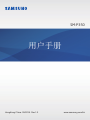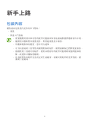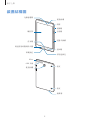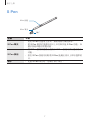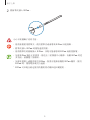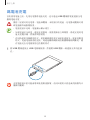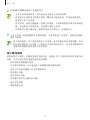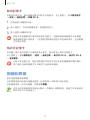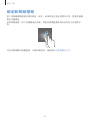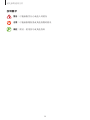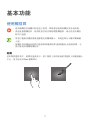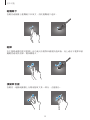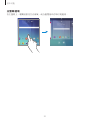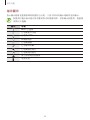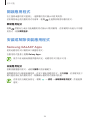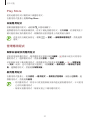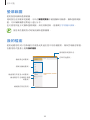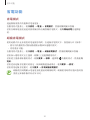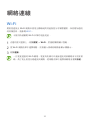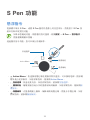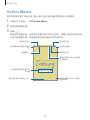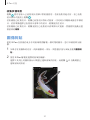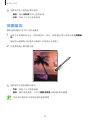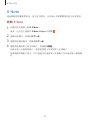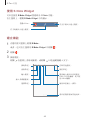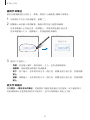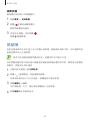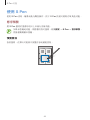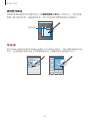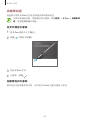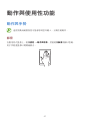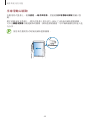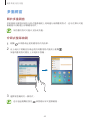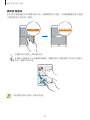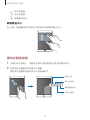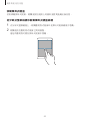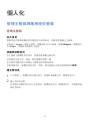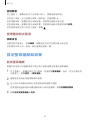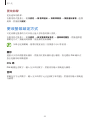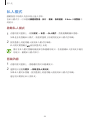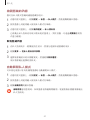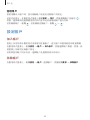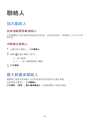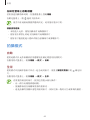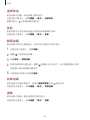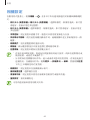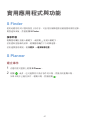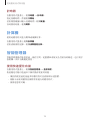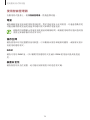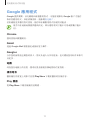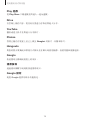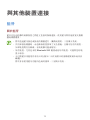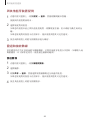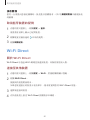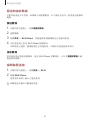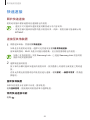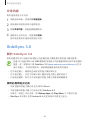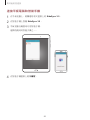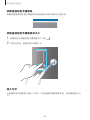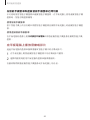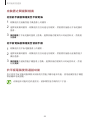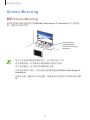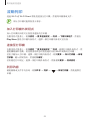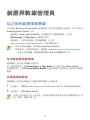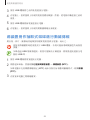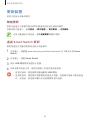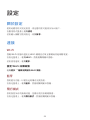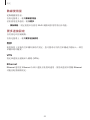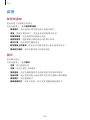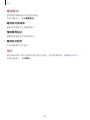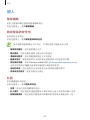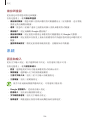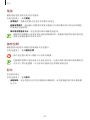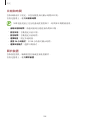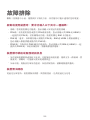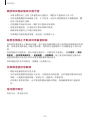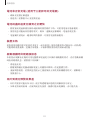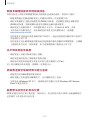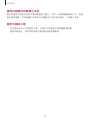2
目錄
請先參閱說明文件
新手上路
6 包裝內容
7 裝置結構圖
9 S Pen
12 為電池充電
14 使用記憶卡
15 開機和關機
16 鎖定和解鎖螢幕
基本功能
17 使用觸控屏
20 主螢幕版面
24 通知面板
26 開啟應用程式
26 安裝或解除安裝應用程式
28 輸入文字
30 螢幕截圖
30 我的檔案
31 省電功能
網絡連線
32 Wi-Fi
S Pen 功能
33 懸浮指令
34 Action Memo
36 智能選擇
37 圖像剪貼
38 擷圖編寫
39 S Note
43 剪貼簿
44 使用 S Pen
動作與使用性功能
47 動作與手勢
49 多重視窗
個人化
53 管理主螢幕與應用程式螢幕
54 設定螢幕牆紙和鈴聲
55 更改螢幕鎖定方式
56 私人模式

目錄
3
與其他裝置連接
79 藍牙
81 Wi-Fi Direct
83 快速連接
84 SideSync 3.0
91 Screen Mirroring
93 流動列印
裝置與數據管理員
94 從之前的裝置傳輸數據
95 將裝置用作抽取式磁碟進行數據
傳輸
96 更新裝置
97 備份與還原數據
97 執行資料重設
設定
98 關於設定
98 連接
100 裝置
103 個人
106 系統
故障排除
58 多個用戶
59 設定帳戶
聯絡人
60 加入聯絡人
60 匯入和匯出聯絡人
61 搜尋聯絡人
相機
62 基本拍攝
63 拍攝模式
65 相機設定
媒體瀏覽器
66 檢視裝置上的內容
實用應用程式與功能
67 S Finder
67 S Planner
69 電子郵件
71 瀏覽器
72 音樂
73 影片
74 時鐘
75 計算機
75 智能管理器
77 Google 應用程式

4
新手上路
包裝內容
檢查產品包裝盒內是否有以下物品:
•
裝置
•
快速入門指南
•
裝置隨附的項目和可用的配件可能會因所在地區或服務供應商有所不同。
•
隨附項目僅針對本裝置設計,與其他裝置並不相容。
•
外觀和規格如有變更,恕不另行通知。
•
可另向當地的三星零售商購買附加的配件。購買前確保它們與裝置相容。
•
請僅使用三星認可的配件。使用未經認可的配件可能導致效能問題和故
障,此情形不屬保用範疇。
•
是否提供所有配件完全決定於生產廠家。有關可用配件的更多資訊,請
參閱三星網站。

新手上路
5
裝置結構圖
觸控屏
光源感應器
最近使用的應用程式鍵
首頁鍵
返回鍵
耳機插孔
音量鍵
電源鍵
話筒
前置相機
多用途插孔
記憶卡插槽
後置相機
揚聲器
S Pen
按夾
按夾
GPS 天線

新手上路
6
•
請勿用手或其他物體蓋住天線區域。這樣可能會導致連線問題或耗盡電
池電量。
•
建議使用三星認可的螢幕保護裝置。未經認可的螢幕保護裝置可能導致
感應器發生故障。
•
請勿讓水接觸觸控屏。在潮濕條件或沾到水時,觸控屏可能會出現故障。
按鈕
按鈕 功能
電源
•
按住以開啟或關閉裝置。
•
按下以開啟或鎖定螢幕。
最近使用的
應用程式
•
輕觸以開啟最近使用應用程式的清單。
•
輕觸並按住以啟動分屏式螢幕檢視。
首頁
•
按下以在螢幕鎖定時開啟螢幕。
•
按下以返回主螢幕。
•
按住以啟動
Google
。
返回
•
輕觸以返回上一個螢幕。
音量
•
按下以調整裝置音量。

新手上路
7
S Pen
S Pen 按鈕
S Pen 筆尖
鑷子
名稱 功能
S Pen 筆尖
•
使用 S Pen 在螢幕上書寫、繪畫或執行觸控操作。
•
將 S Pen 懸停於螢幕的項目上以存取其他 S Pen 功能,如
懸浮按鈕和懸浮預覽功能。
S Pen 按鈕
•
將 S Pen 懸停於螢幕上並按下 S Pen 按鈕可顯示懸浮指令
功能。
•
按住 S Pen 按鈕的同時將 S Pen 拖動至項目上即可選擇項
目。
鑷子
•
更換 S Pen 筆尖時,用鑷子取下筆尖。

新手上路
8
取出 S Pen
從插槽中取出 S Pen 時,裝置將啟動
懸浮指令
或顯示懸浮指令功能,視乎 S Pen
分離選項設定而定。
若要更改設定,開啟應用程式螢幕並輕觸
設定
→
S Pen
→
卸除選項
。
更換 S Pen 筆尖
如筆尖已變鈍,請更換新的筆尖。
1
用鑷子緊緊夾住筆尖後將其取出。

新手上路
9
2
將新筆尖插入 S Pen。
小心不要讓鑷子夾到手指。
•
請勿重覆使用舊筆尖。使用舊筆尖或會導致 S Pen 出現故障。
•
將筆尖插入 S Pen 時請勿過度按壓。
•
請勿將筆尖的圓端插入 S Pen。否則可能會導致 S Pen 或裝置損壞。
•
如果 S Pen 無法正常使用,請送至三星服務中心維修。有關 S Pen 的更
多資訊,請瀏覽三星網站。
•
如果在螢幕上成銳角使用 S Pen,裝置可能無法識別 S Pen 動作。使用
S Pen 時,請勿彎折或用力過猛。
•
S Pen 可以配合最近使用的應用程式鍵和返回鍵使用。

新手上路
10
為電池充電
首次使用電池之前,先用充電器為電池充電。也可透過 USB 纜線將裝置連接至電
腦為電池充電。
僅用三星認可的充電器、電池和纜線。未經認可的電池、充電器或纜線可導
致電池爆炸或損壞裝置。
•
電池電量不足時,電池圖示顯示為空。
•
如果電池完全放電,連接充電器時,裝置將無法立即開啟。為耗完電的電
池充電幾分鐘,然後再開啟裝置。
•
若同時使用多個應用程式、使用網絡應用程式或需要連接另一裝置的應用
程式,電池電量會消耗更快。為避免斷開網絡或在數據傳輸期間斷電,應
在電池完全充電後使用這些應用程式。
1
將 USB 纜線連接至 USB 電源轉接器,然後將 USB 纜線一端連接至多用途插
孔。
充電器連接不當可能會導致裝置嚴重損壞。任何因使用不當造成的損壞均不
屬保用範疇。

新手上路
11
2
將 USB 電源轉接器插入電源插座中。
•
可在充電時使用裝置,然而會延長電池完全充電的時間。
•
若裝置在充電時電力供應不穩定,觸控屏可能會失效。如果此現象發生,
從裝置上拔下充電器。
•
當充電時,裝置可能變熱。這屬正常現象,不會影響裝置的使用壽命或性
能。若電池比正常情況熱,充電器可能停止充電。
•
如果裝置不能正確充電,請將裝置和充電器送至三星服務中心。
3
完全充電後,從裝置斷開充電器的連接。先從裝置拔下充電器,然後從電源插
座拔下插頭。
為了節約能源,在不使用時請拔下充電器。此充電器是沒有電源開關,所以
您必須從插座拔下充電器,以避免在不使用時浪費電力。在充電時應保持充
電器與電源插座緊密連接且易於插拔。
減少電池消耗
裝置提供若干選項,可協助您節省電池電量。透過自訂以下選項及停用背景執行的
功能,可以延長每次充電後裝置的使用時間:
•
使用智能管理器優化裝置。
•
在不使用裝置時,可以透過按下電源鍵切換到休眠模式。
•
使用工作管理員關閉不必要的應用程式。
•
停用藍牙功能。
•
停用 Wi-Fi 功能。
•
停用應用程式的自動同步功能。
•
減少背光時間。
•
降低螢幕亮度。

新手上路
12
使用記憶卡
安裝記憶卡
裝置支持最高容量為 128 GB 的記憶卡。視乎記憶卡製造商和類型而定,某些記憶
卡可能與您的裝置並不相容。
•
某些記憶卡可能與裝置不完全相容。使用不相容的記憶卡可能會損壞裝置
或記憶卡,或損壞卡儲存中的數據。
•
正面朝上插入記憶卡。
•
裝置支持 FAT 和 exFAT 檔案系統的記憶卡。插入使用不同檔案系統格式
化的卡時,裝置會要求重新格式化記憶卡。
•
經常寫入與清除數據,會縮短記憶卡的壽命。
•
將記憶卡插入裝置時,記憶卡的檔案目錄將出現在
我的檔案
→
SD 卡
資料
夾中。
1
打開記憶卡插槽的外蓋。
2
將金色觸點向下,插入記憶卡。
3
將記憶卡推入卡槽,直到鎖定到位。
4
蓋上記憶卡插槽的外蓋。

新手上路
13
取出記憶卡
在取出記憶卡前,請先卸載記憶卡以便安全地取出。在主螢幕上,輕觸
應用程式
→
設定
→
儲存空間
→
卸載 SD 卡
。
1
打開記憶卡插槽的外蓋。
2
推入記憶卡,直到其脫離裝置,然後將其拔出。
3
蓋上記憶卡插槽的外蓋。
請勿在裝置傳輸或存取資訊時取出記憶卡。這樣做會導致數據丟失或損壞,
或會損壞記憶卡或裝置。三星對誤用損壞的記憶卡所造成的損失,包括數據
丟失概不負責。
格式化記憶卡
在電腦上格式化的記憶卡可能與裝置不相容。請在裝置上格式化記憶卡。
在主螢幕上,輕觸
應用程式
→
設定
→
儲存空間
→
格式化 SD 卡
→
格式化 SD 卡
→
全部刪除
。
在格式化記憶卡前,請記得對儲存於裝置中的所有重要數據製作備份複本。
用戶操作造成的數據丟失不屬於生產商保用範疇。
開機和關機
按住電源鍵幾秒鐘開機。
首次開啟裝置時或執行數據重設後,按照螢幕上的說明以設定裝置。
若要關閉裝置,按住電源鍵,然後輕觸
關機
。
在禁止使用無線裝置的區域 (例如:在飛機上和醫院裡),請遵守所有張貼的
警告和官方人員的指示。

15
請先參閱說明文件
使用裝置之前,請先閱讀本手冊,以確保安全和正確使用。
•
說明基於裝置的預設設定。
•
部分內容可能與您的裝置不同,視乎地區、服務供應商或裝置的軟件而定。
•
需要高 CPU 和 RAM 使用量的內容 (高品質內容) 將會影響裝置的整體效能。
視乎裝置的規格和裝置使用的環境而定,與該內容相關的應用程式可能不會正
常運作。
•
對於由三星以外的供應商提供的應用程式所導致的效能問題,三星概不負責。
•
三星對由用戶編輯註冊表設定或修改作業系統軟體而導致的效能問題或不相
容概不負責。嘗試自訂作業系統,可能會導致您的裝置或應用程式不能正常工
作。
•
本裝置中提供的軟件、聲源、螢幕牆紙及其他內容被許可為有限使用。針對商
業或其他用途擷取和使用這些資料將違反版權法。用戶對非法使用媒體導致的
法律問題應負全責。
•
裝置隨附的預設應用程式隨時可能更新,並可能在未經事先通知的情況下撤銷
支持。若您對裝置隨附的應用程式有疑問,請聯
絡三星服務中心。對於用戶安
裝的應用程式,請聯絡服務供應商。
•
修改裝置的作業系統或安裝非官方來源的軟件,可能會導致裝置故障並損壞或
丟失數據。這些操作違反三星授權協議,會使您的保用失效。

請先參閱說明文件
16
說明圖示
警告:可能會傷害自己或他人的情況
注意:可能會損壞裝置或其他設備的情況
備註:附註、使用技巧或其他資料

17
基本功能
使用觸控屏
•
請勿讓觸控屏接觸到其他電子裝置。釋放靜電會導致觸控屏出現故障。
•
為避免損壞觸控屏,請勿使用任何尖銳物體點觸螢幕,或在用指尖觸控
時用力過猛。
•
裝置可能無法識別螢幕邊緣附近的觸碰輸入,因為這部分不屬於觸碰輸
入區。
•
使觸控屏待機過長時間可能會導致殘留影像 (螢幕殘影) 或重疊影像。不
使用裝置時請關閉觸控屏。
輕觸
若要開啟應用程式、選擇功能表項目、按下螢幕上的按鈕或使用螢幕上的鍵盤輸入
字元,用手指或 S Pen 輕觸即可。

基本功能
18
輕觸並按住
輕觸並按住某一項目或螢幕超過 2 秒以存取可用選項。
拖動
若要移動項目,將其輕觸並按住,然後拖動至目標位置即可。

基本功能
19
輕觸兩下
在網頁或圖像上輕觸兩下以放大。再次輕觸兩下返回。
輕彈
在主螢幕或應用程式螢幕上向左或向右輕彈以檢視其他面板。向上或向下輕彈以滾
動網頁或項目清單,例如聯絡人。
張開與合攏
在網頁、地圖或圖像上分開兩指放大某一部分。合攏縮小。
ページが読み込まれています...
ページが読み込まれています...
ページが読み込まれています...
ページが読み込まれています...
ページが読み込まれています...
ページが読み込まれています...
ページが読み込まれています...
ページが読み込まれています...
ページが読み込まれています...
ページが読み込まれています...
ページが読み込まれています...
ページが読み込まれています...
ページが読み込まれています...
ページが読み込まれています...
ページが読み込まれています...
ページが読み込まれています...
ページが読み込まれています...
ページが読み込まれています...
ページが読み込まれています...
ページが読み込まれています...
ページが読み込まれています...
ページが読み込まれています...
ページが読み込まれています...
ページが読み込まれています...
ページが読み込まれています...
ページが読み込まれています...
ページが読み込まれています...
ページが読み込まれています...
ページが読み込まれています...
ページが読み込まれています...
ページが読み込まれています...
ページが読み込まれています...
ページが読み込まれています...
ページが読み込まれています...
ページが読み込まれています...
ページが読み込まれています...
ページが読み込まれています...
ページが読み込まれています...
ページが読み込まれています...
ページが読み込まれています...
ページが読み込まれています...
ページが読み込まれています...
ページが読み込まれています...
ページが読み込まれています...
ページが読み込まれています...
ページが読み込まれています...
ページが読み込まれています...
ページが読み込まれています...
ページが読み込まれています...
ページが読み込まれています...
ページが読み込まれています...
ページが読み込まれています...
ページが読み込まれています...
ページが読み込まれています...
ページが読み込まれています...
ページが読み込まれています...
ページが読み込まれています...
ページが読み込まれています...
ページが読み込まれています...
ページが読み込まれています...
ページが読み込まれています...
ページが読み込まれています...
ページが読み込まれています...
ページが読み込まれています...
ページが読み込まれています...
ページが読み込まれています...
ページが読み込まれています...
ページが読み込まれています...
ページが読み込まれています...
ページが読み込まれています...
ページが読み込まれています...
ページが読み込まれています...
ページが読み込まれています...
ページが読み込まれています...
ページが読み込まれています...
ページが読み込まれています...
ページが読み込まれています...
ページが読み込まれています...
ページが読み込まれています...
ページが読み込まれています...
ページが読み込まれています...
ページが読み込まれています...
ページが読み込まれています...
ページが読み込まれています...
ページが読み込まれています...
ページが読み込まれています...
ページが読み込まれています...
ページが読み込まれています...
ページが読み込まれています...
ページが読み込まれています...
ページが読み込まれています...
ページが読み込まれています...
ページが読み込まれています...
ページが読み込まれています...
-
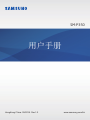 1
1
-
 2
2
-
 3
3
-
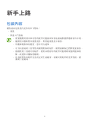 4
4
-
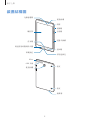 5
5
-
 6
6
-
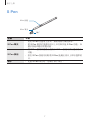 7
7
-
 8
8
-
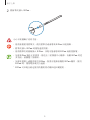 9
9
-
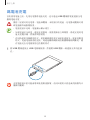 10
10
-
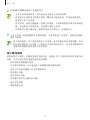 11
11
-
 12
12
-
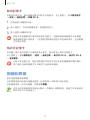 13
13
-
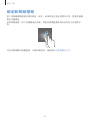 14
14
-
 15
15
-
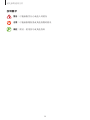 16
16
-
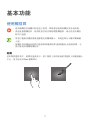 17
17
-
 18
18
-
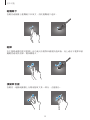 19
19
-
 20
20
-
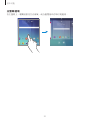 21
21
-
 22
22
-
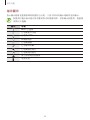 23
23
-
 24
24
-
 25
25
-
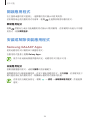 26
26
-
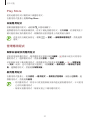 27
27
-
 28
28
-
 29
29
-
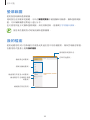 30
30
-
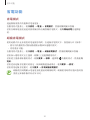 31
31
-
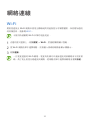 32
32
-
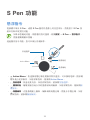 33
33
-
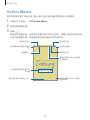 34
34
-
 35
35
-
 36
36
-
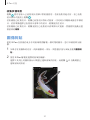 37
37
-
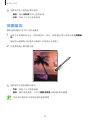 38
38
-
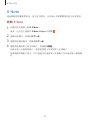 39
39
-
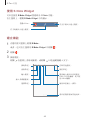 40
40
-
 41
41
-
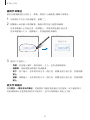 42
42
-
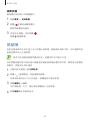 43
43
-
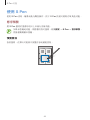 44
44
-
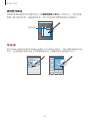 45
45
-
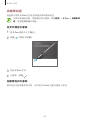 46
46
-
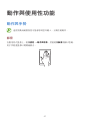 47
47
-
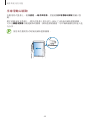 48
48
-
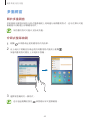 49
49
-
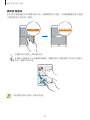 50
50
-
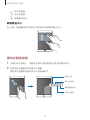 51
51
-
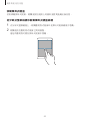 52
52
-
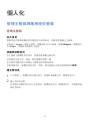 53
53
-
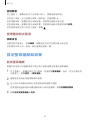 54
54
-
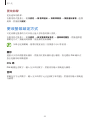 55
55
-
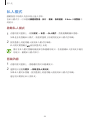 56
56
-
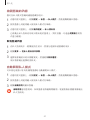 57
57
-
 58
58
-
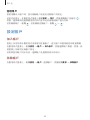 59
59
-
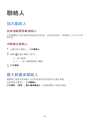 60
60
-
 61
61
-
 62
62
-
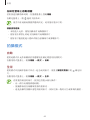 63
63
-
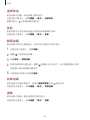 64
64
-
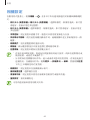 65
65
-
 66
66
-
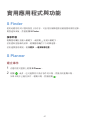 67
67
-
 68
68
-
 69
69
-
 70
70
-
 71
71
-
 72
72
-
 73
73
-
 74
74
-
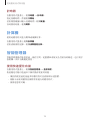 75
75
-
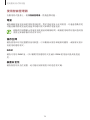 76
76
-
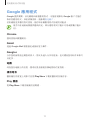 77
77
-
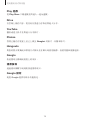 78
78
-
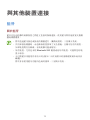 79
79
-
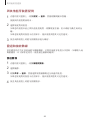 80
80
-
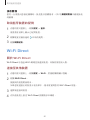 81
81
-
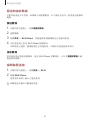 82
82
-
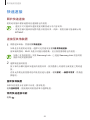 83
83
-
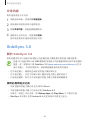 84
84
-
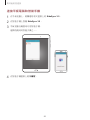 85
85
-
 86
86
-
 87
87
-
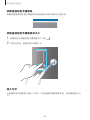 88
88
-
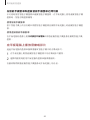 89
89
-
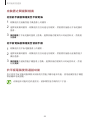 90
90
-
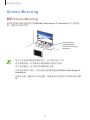 91
91
-
 92
92
-
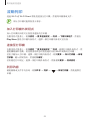 93
93
-
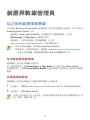 94
94
-
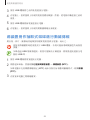 95
95
-
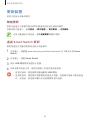 96
96
-
 97
97
-
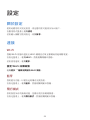 98
98
-
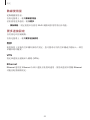 99
99
-
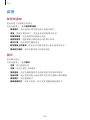 100
100
-
 101
101
-
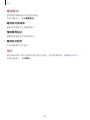 102
102
-
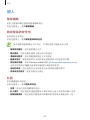 103
103
-
 104
104
-
 105
105
-
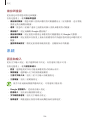 106
106
-
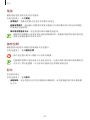 107
107
-
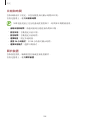 108
108
-
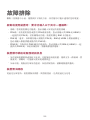 109
109
-
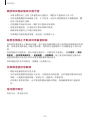 110
110
-
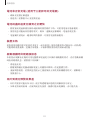 111
111
-
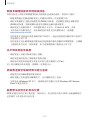 112
112
-
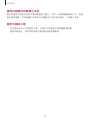 113
113
-
 114
114